【重要!】WordPress5.0升级 Gutenberg编辑器禁用的方法(还原默认编辑器)
WordPress5.0已经发布,文章编辑器将会使用Gutenberg编辑器
WordPress5.0已经发布,大家可以看到WordPress5.0在后台已经有提示升级到英文版,此次升级,WordPress替换了默认的文章编辑器,而全面采用了Gutenberg编辑器。
Gutenberg编辑器是此次WordPress更新的一个重大变化,相比之前的编辑器使用,新版本的编辑器已经完全是一个非常陌生的编辑器了。
目前发布的英文版,编辑器并没有实现汉化,因此在操作上,会有非常大的差别以及不能适应。
WordPress5.0编辑器预览:
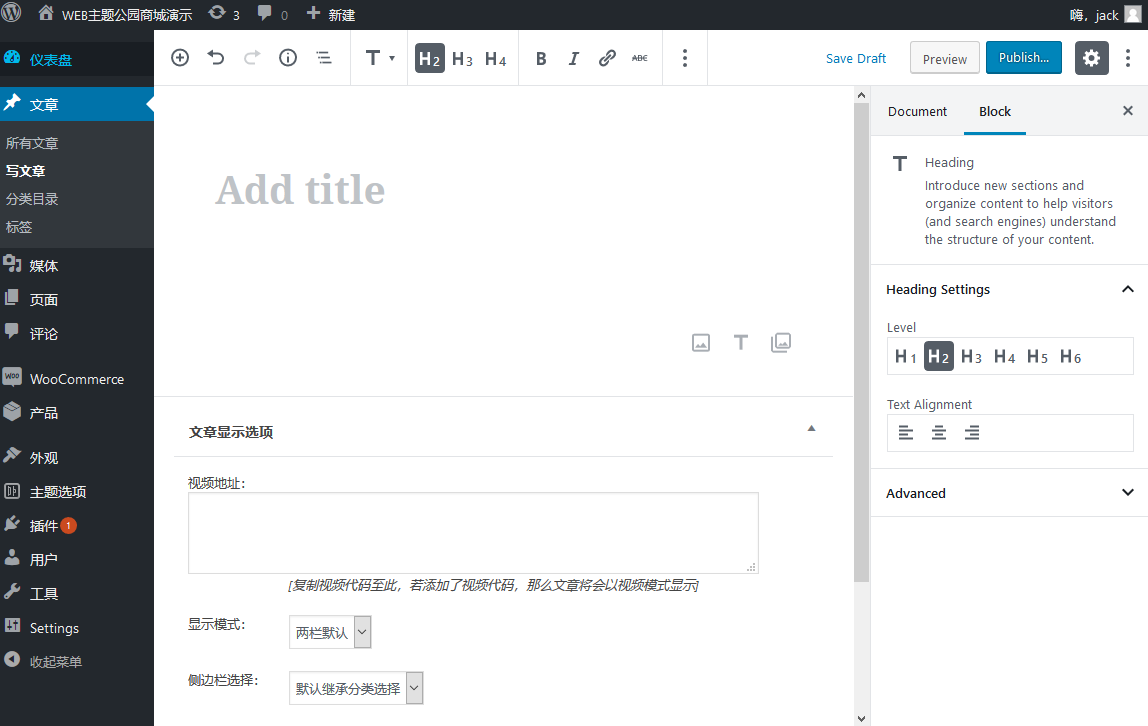
可以看到,相比之前WordPress经典的编辑器来说,这个编辑器将会变得异常陌生。
已经有用户给我们反馈,加上我们自己的测试,在使用习惯上要适应这样的编辑器也是需要很长一段时间的。
因此我们在此提供禁用此编辑器的方式。
禁用WordPress5.0新版本编辑,恢复经典编辑的方式
使用classic-editor插件恢复WordPress的经典编辑器
在WordPress后台–插件–安装插件处搜索classic-editor插件安装,或者前往WordPress官方下载:classic-editor WordPress官方插件收录下载
这里我们也提供了网盘下载:插件下载
下载之后,默认即可恢复WordPress经典编辑器,如果你是多用户的网站,那么如下设置即可将新增用户也不允许使用新版本编辑了:
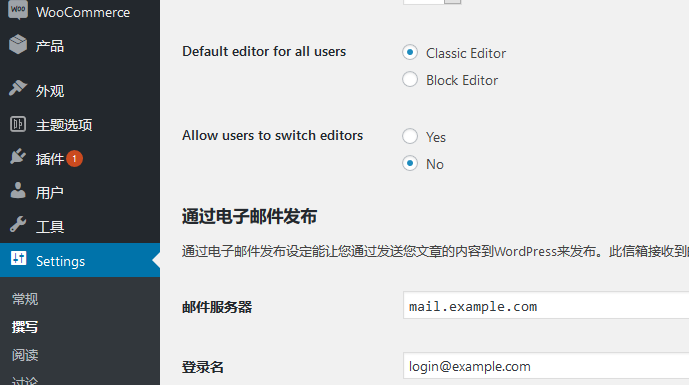
如上图所示,在设置–撰写中,插件提供的选项如上图选择保存即可恢复到经典的编辑器了:
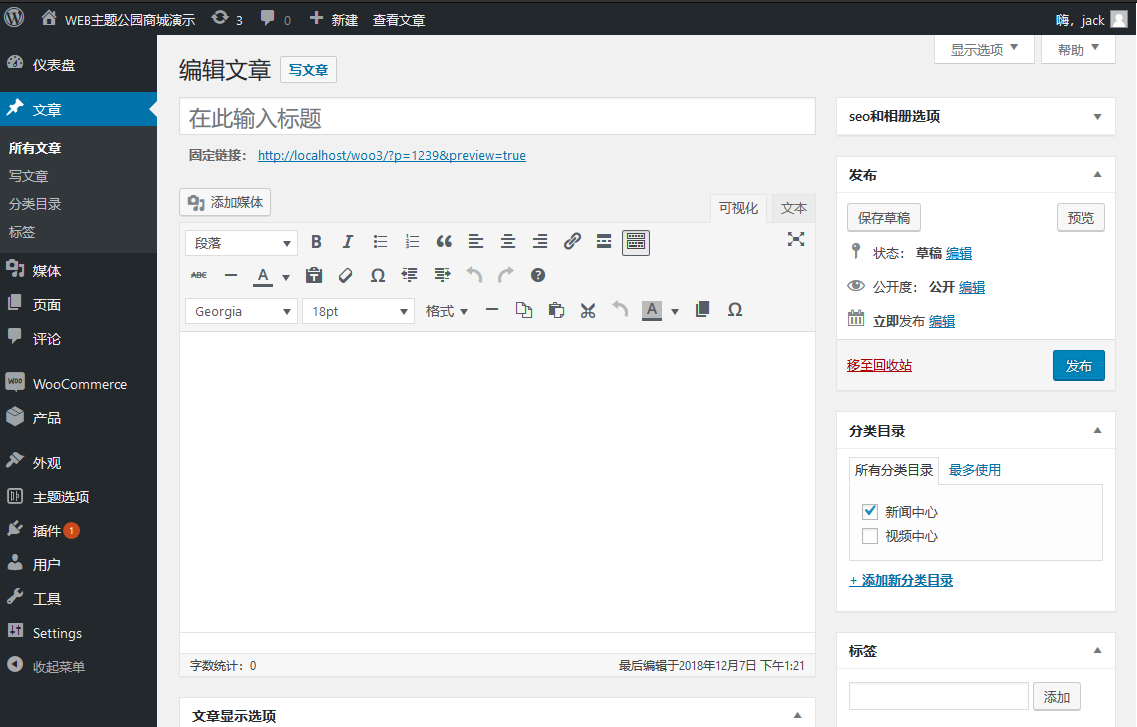
 wordpress主题-woocommerce主题-WEB主题公园
wordpress主题-woocommerce主题-WEB主题公园


为主题公园点赞
http://www.lk-of.com
你们太效率了!